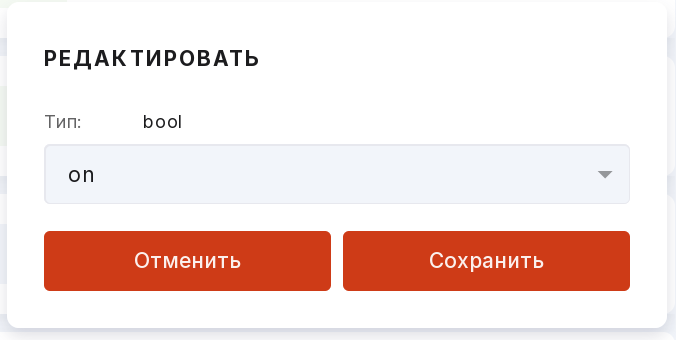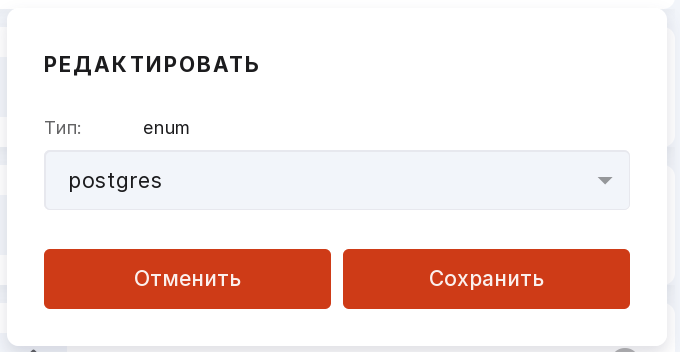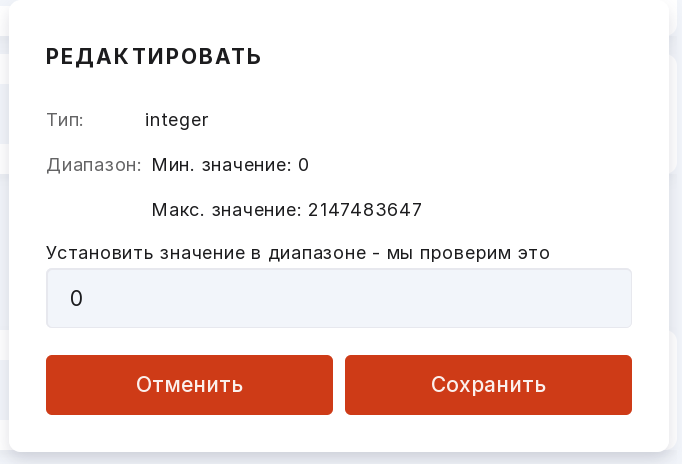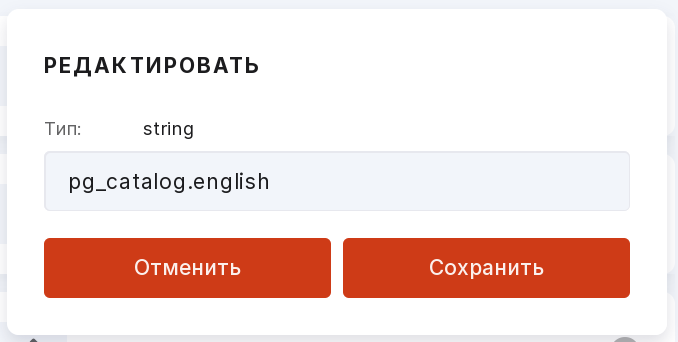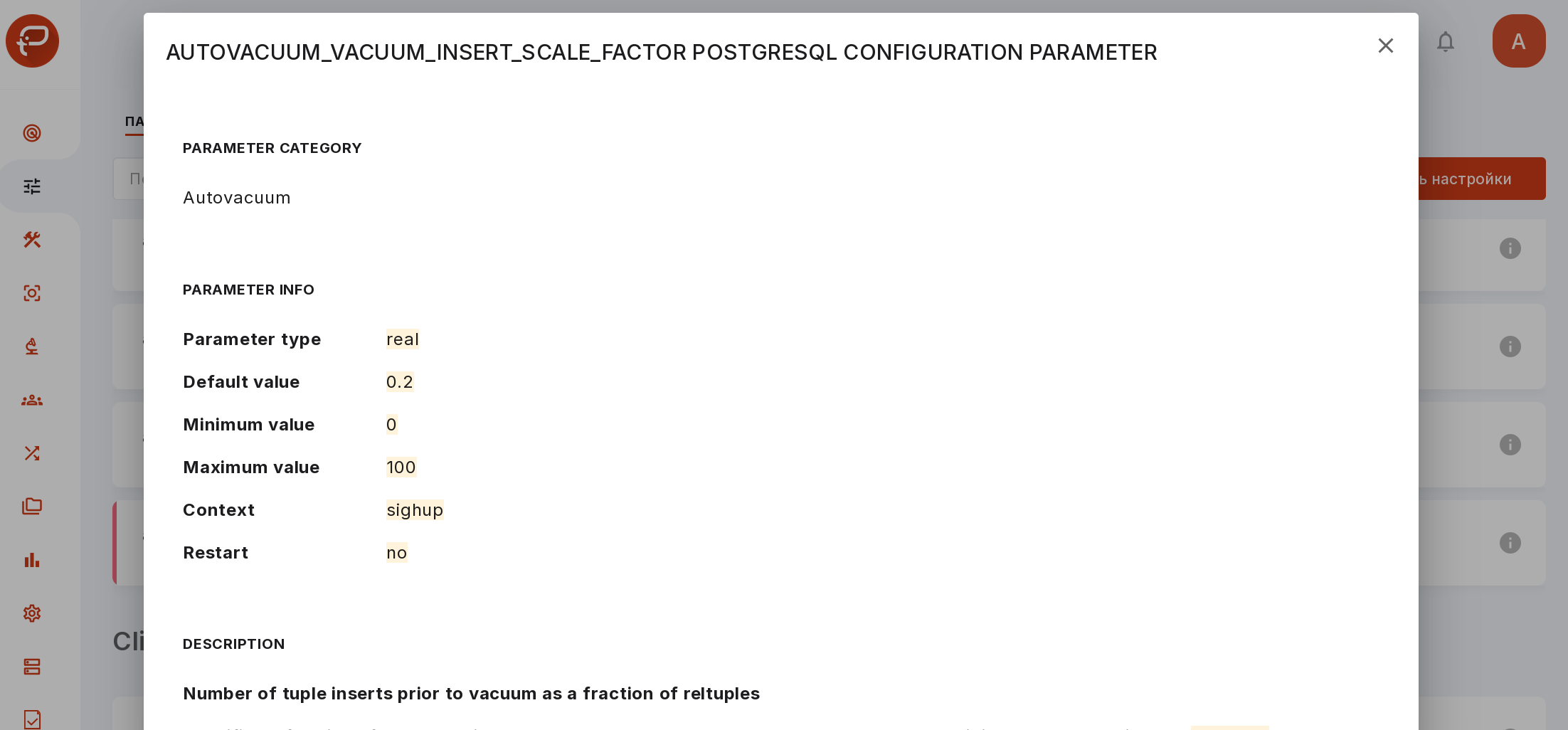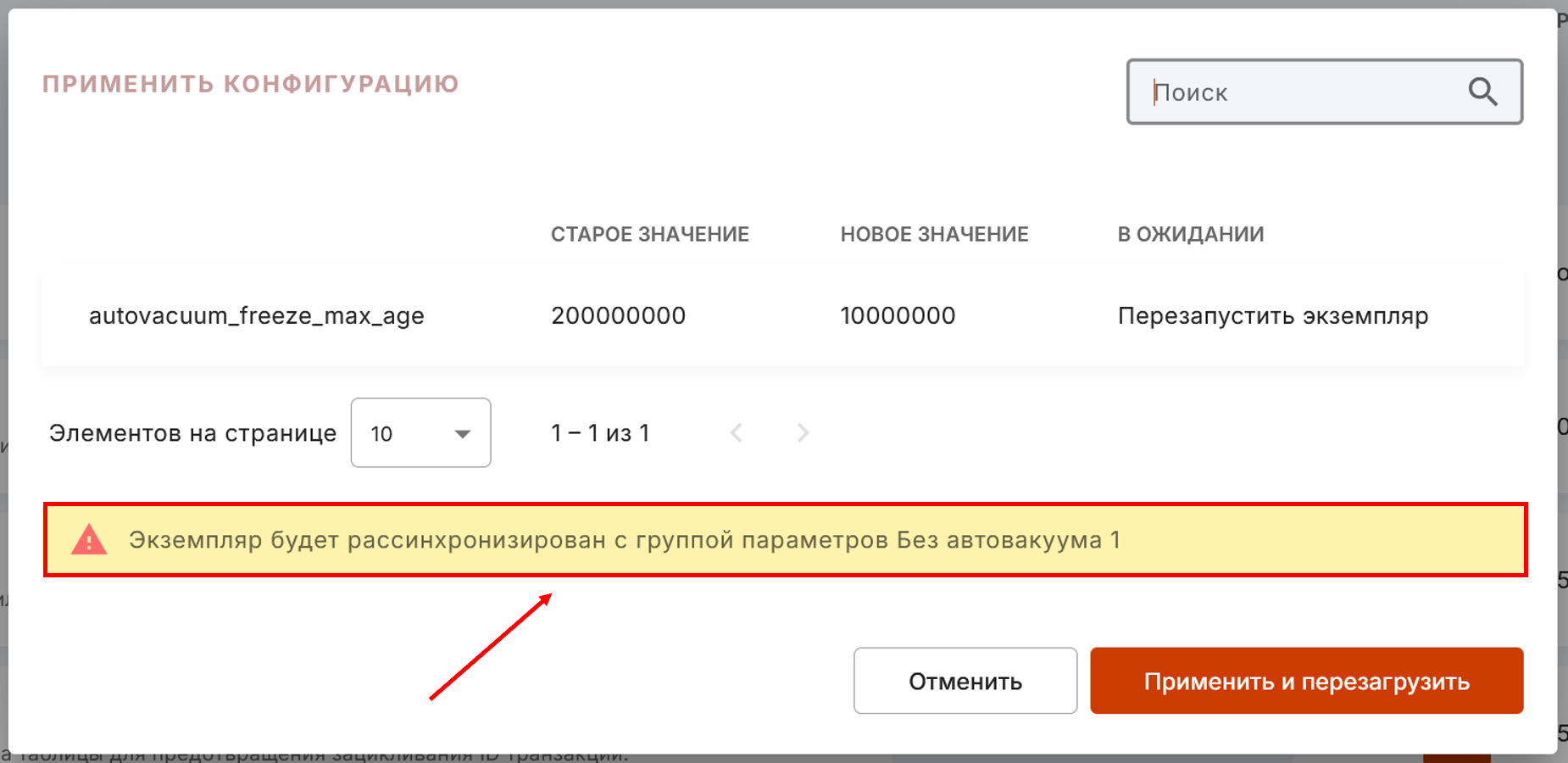Страница Configurations экземпляра
В этом разделе описана страница, с помощью которой можно управлять конфигурацией экземпляров.
Чтобы открыть страницу «Configurations», нажмите на «Настройки» в левой панели меню экземпляра.
Предупреждение
Пользователю с ролью «Viewer» раздел доступен только для чтения.
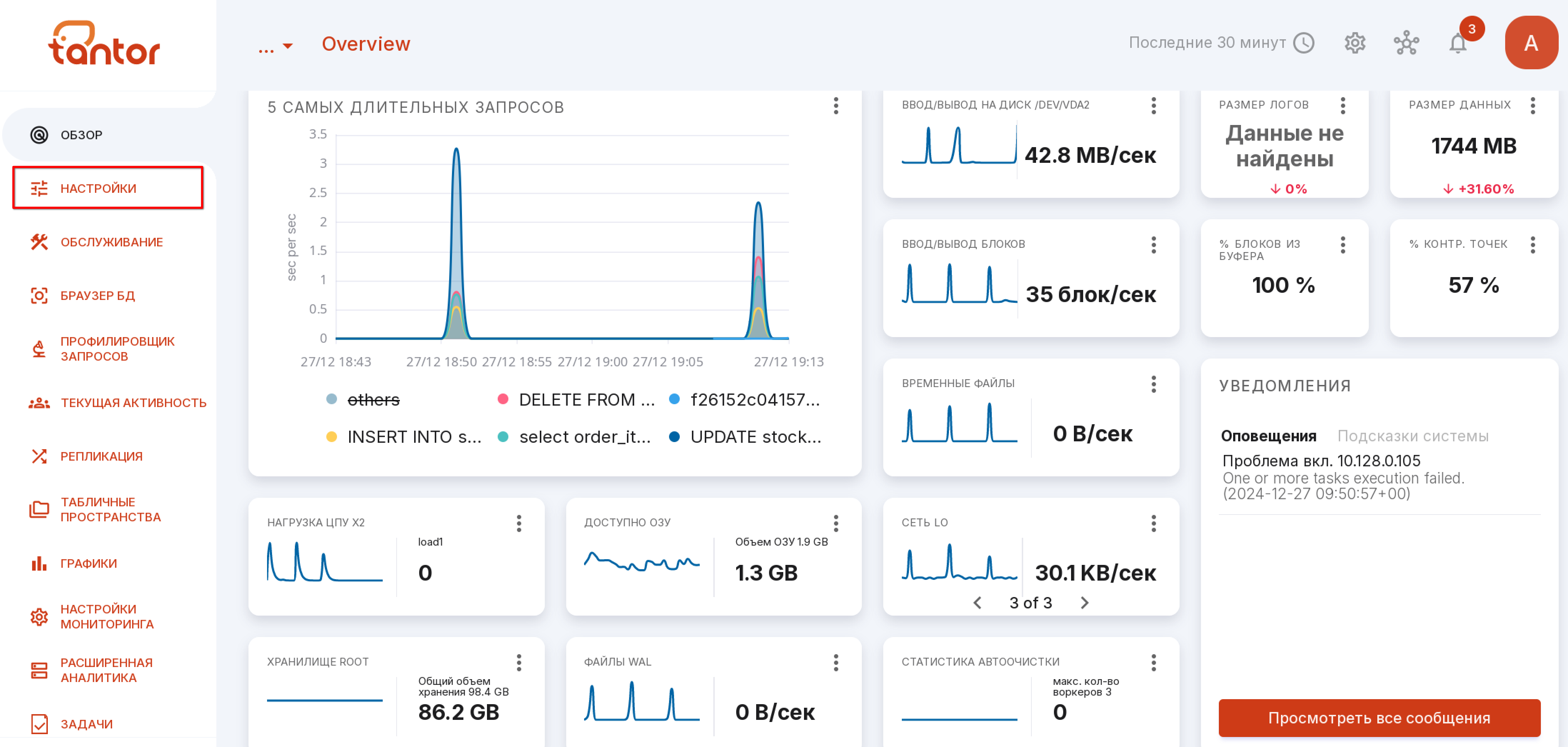
Вкладка «Параметры»
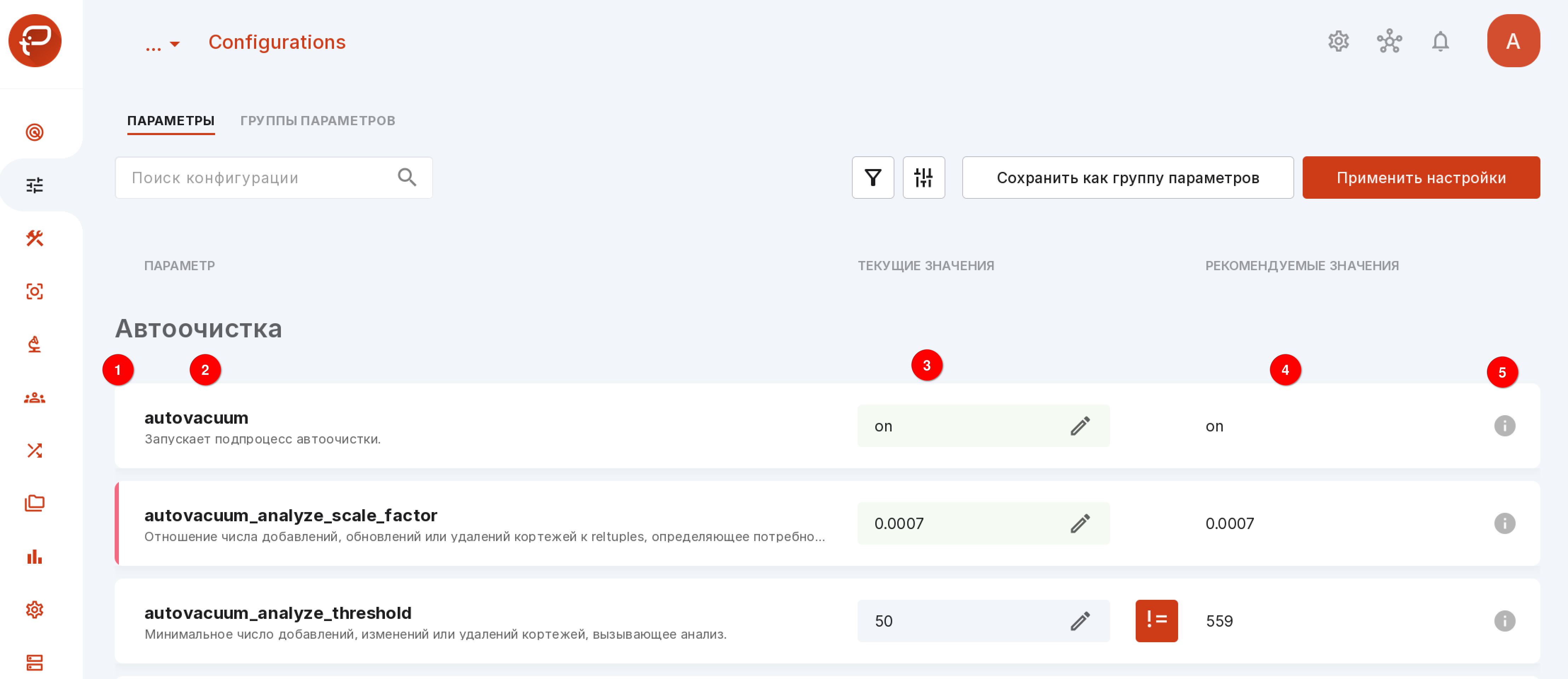
Вкладка «Параметры» показывает файл postgresql.conf. Параметры представлены в виде таблицы со следующей информацией:
Цветовое обозначение параметров:
Белый — значение по умолчанию.
Зеленый — параметр был изменен и вступил в силу.
Желтый — параметр был изменен, но требуется перезагрузить конфигурацию сервера.
Красный — параметр был изменен, но требуется перезапуск экземпляра.
Название и описание параметров.
Текущие значения параметров. Если клетка со значением параметра зеленая, значит, текущее значение соответствует рекомендуемому. Чтобы отредактировать значения вручную, щелкните по иконке карандаша.
Примечание
Некоторые параметры доступны только для чтения. У таких параметров в окне со значением нет иконки карандаша. Эти настройки нельзя изменить напрямую; они отражают внутренне определенные значения. Некоторые из них можно настроить путем пересборки сервера с различными параметрами конфигурации или изменения параметров, передаваемых в initdb.
Есть четыре типа окна для изменения параметра:
После изменения каждого параметра можно нажать на кнопку кнопку «Сохранить» — сохранить изменение или «Отменить» — отменить изменение.
Рекомендуемые значения параметров для конфигурации Postgres. Предусмотрены рекомендации для 80–100 параметров, в зависимости от версии PostgreSQL.

Кнопка, обозначенная цифрой 1 на рисунке выше, показывает, что текущее значение не равно рекомендуемому. При нажатии на эту кнопку текущее значение параметра заменится на рекомендуемое.
Кнопка, обозначенная цифрой 2 на рисунке выше, показывает, что текущее значение равно рекомендуемому. При нажатии на эту кнопку текущее значение параметра заменится на последнее самостоятельно измененное значение, не равное рекомендуемому.
Эти кнопки не вносят изменений в файл конфигурации.
Описание параметров. Чтобы открыть описание параметра, щелкните по иконке с буквой i. Ниже представлен пример:
Если вы изменили значения параметров, нажмите на кнопку «Применить настройки», чтобы сохранить изменения. После этого появится окно с полным списком изменений.
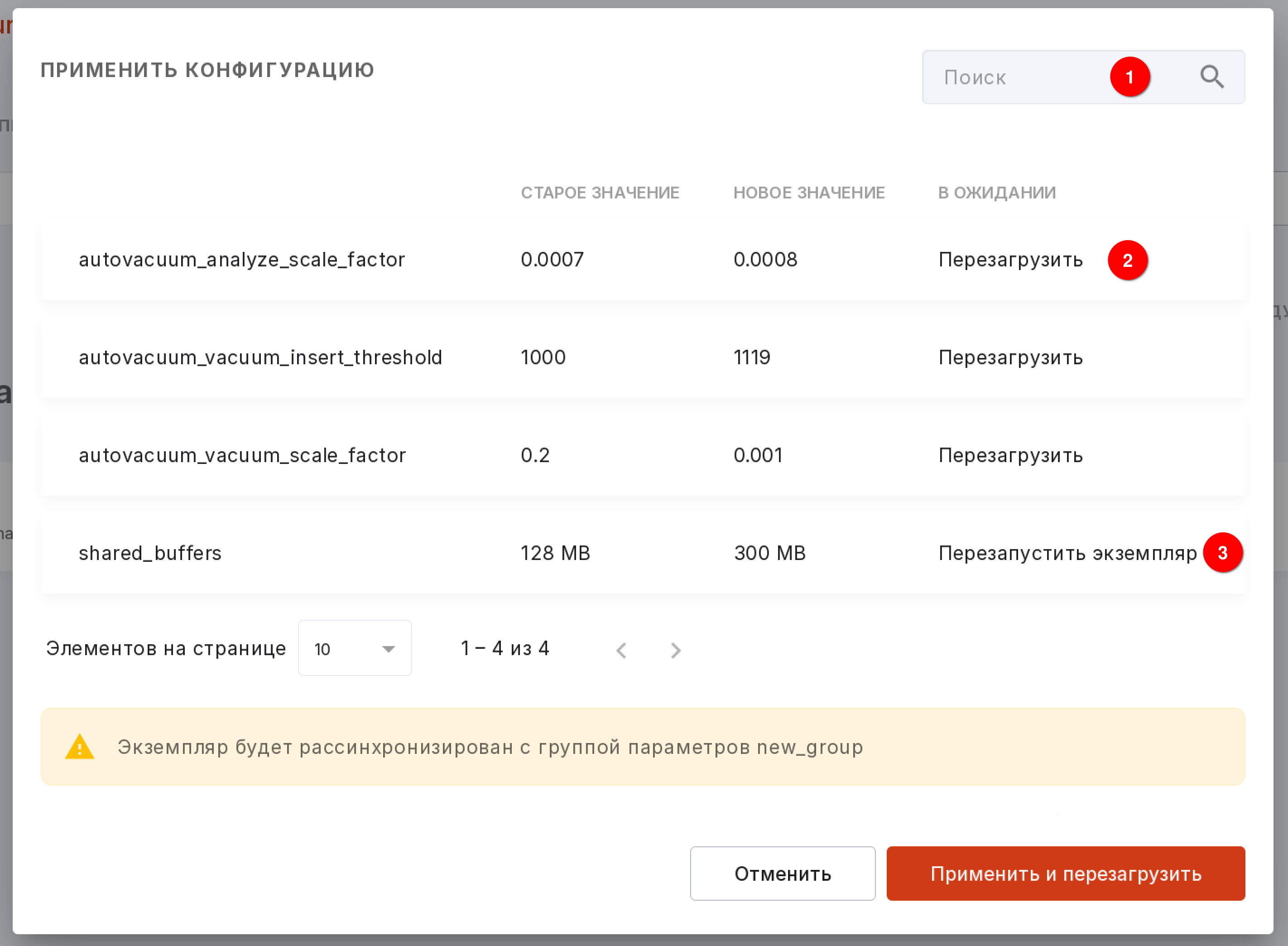
В этом модальном окне отображается следующая информация:
Поисковая строка, с помощью которой можно искать параметры по названию.
Если значение ожидает перечитывания конфигурационного файла — значит, оно будет применено автоматически после нажатия на «Применить и перезагрузить». В этом случае простоя не ожидается.
Если значение ожидает перезапуска экземпляра — нажмите кнопку «Применить и перезагрузить», после этого перезапустите Postgres с помощью командной строки.
Фильтрация параметров
Чтобы открыть панель фильтра конфигурационных параметров, нажмите на кнопку Фильтра.
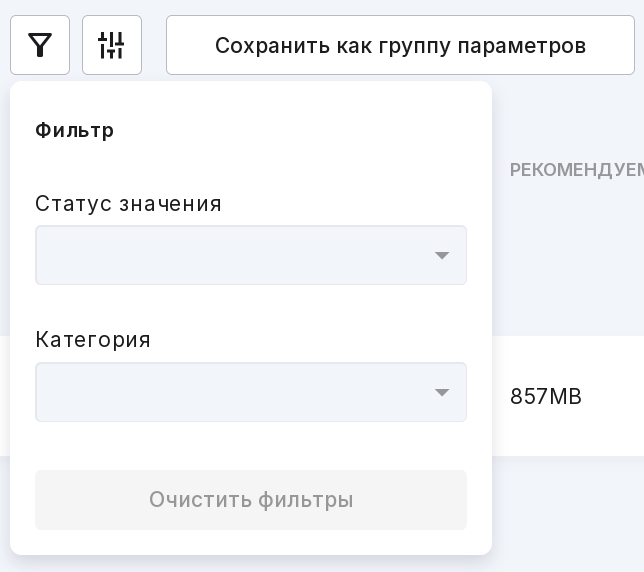
Параметры будут отфильтрованы сразу после выбора значения из выпадающего списка. На кнопке Фильтр появится красный бейдж с количеством примененных фильтров.
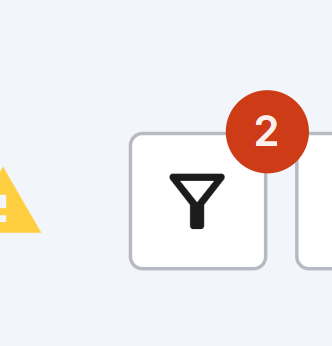
Чтобы очистить только «Статус значения» или «Категорию», выберите значение — —.
Чтобы убрать сразу все фильтры, нажмите на «Очистить фильтры».
Возможна фильтрация по следующим параметрам:
Статус выставленного значения параметра:
«Имеет рекомендуемое значение» — отображает параметры, для которых есть рекомендация от PGconfigurator.
Примечание
Инструмент PGconfigurator — конфигуратор критически важных параметров производительности PostgreSQL. Он упрощает процесс создания конфигурационного файла в соответствии с параметрами системы и профилем нагрузки для экземпляра наблюдаемой БД. Инструмент доступен на сайте tantorlabs.ru в разделе Ресурсы → Инструменты → PGconfigurator.
«Не по умолчанию» — отображает параметры, которые не соответствуют дефолтным настройкам наблюдаемой БД.
Примечание
Дефолтная настройка параметра определяется с помощью параметра boot_val системного представления pg_settings.
Это значение параметра присваивается при запуске сервера, если параметр не задан иным образом.
«Измененные значения» — отображает параметры, измененные пользователем в интерфейсе раздела конфигурации. Эти параметры нигде не сохранены. Чтобы их применить, нажмите на кнопку «Применить настройки».
«Изменения ожидают перезагрузки» — отображает параметры, которые требуют перезагрузки (reload) конфигурации наблюдаемой БД.
Фильтр полезен в случаях, когда после изменений файлов конфигурации вручную, командой
ALTER SYSTEMили другим способом серверу может потребоваться перезагрузка параметров для их применения.Примечание
После нажатия кнопки «Применить настройки» перезагрузка не требуется, так как pmaagent сам выполнит команду на применение новых настроек
SELECT pg_reload_conf();.«Изменения ожидают перезапуска» — отображает параметры, которые требуют перезапуска (restart) наблюдаемой БД.
Категория параметров. Например: «Автоочистка», «Параметры подключения клиента по умолчанию» и т. д.
Сохранение конфигурации как группы параметров
Чтобы получить возможность применять настройки текущего экземпляра БД к другим экземплярам, нажмите на кнопку «Сохранить как группу параметров».
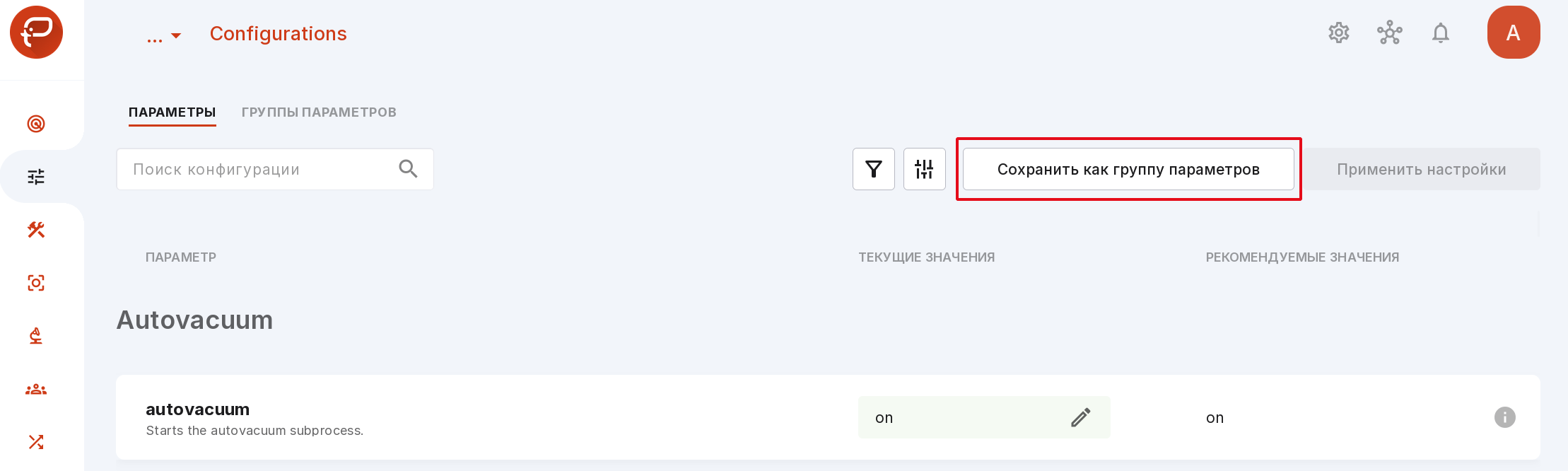
Откроется модальное окно создания группы параметров.
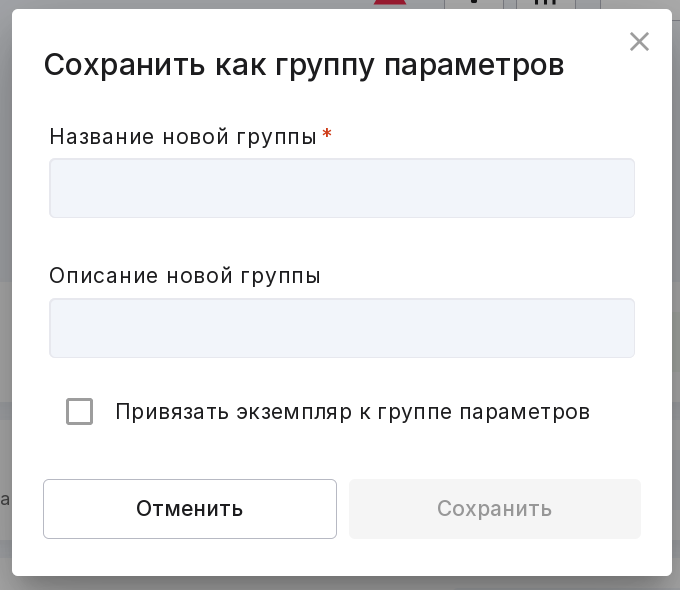
Введите название новой группы параметров.
Введите описание новой группы параметров.
Нажмите галочку «Привязать данный экземпляр к создаваемой группе параметров»
Примечание
Если привязать экземпляр к группе параметров, то у экземпляра БД появится возможность отслеживать отличия значений параметров с привязанной Группой параметров.
На вкладке «Группы параметров» экземпляра появится возможность cинхронизировать текущую конфигурацию с конфигурацией привязанной Группы параметров.
Нажмите на кнопку «Сохранить».
Настройки экземпляра
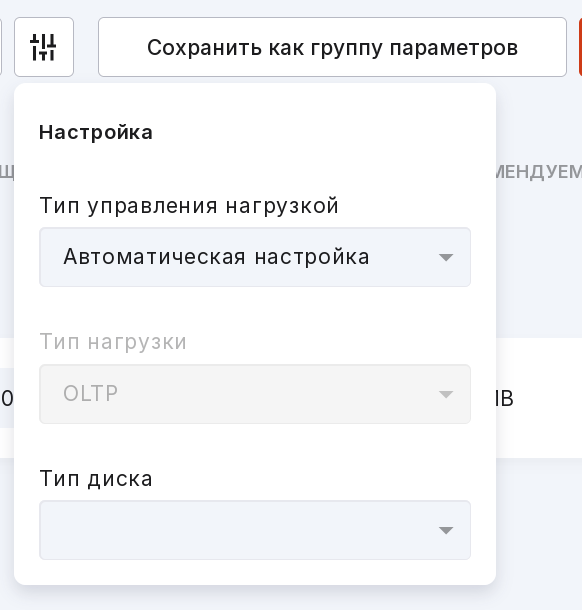
С помощью меню настроек можно установить:
Тип управления нагрузкой:
Автоматическая настройка — Платформа в автоматическом режиме подбирает профиль нагрузки наблюдаемой БД. Текущий автоматически подобранный профиль указан в селекторе «Тип нагрузки» и недоступен для изменения.
Ручная настройка — позволяет вручную указать конкретный профиль нагрузки для конкретного экземпляра БД с помощью селектора «Тип нагрузки». Например, для базы 1С наиболее эффективным профилем может оказаться профиль «ERP1C».
Тип нагрузки:
OLAP — Online analytical processing — профиль нагрузки характерный для аналитических систем. Позволяет выполнять разовые, но очень сложные запросы с использованием большого количества строк из разных схем и таблиц БД.
OLTP — Online transaction processing — профиль нагрузки характерный для большинства приложений. Позволяет выполнять большое количество транзакций в режиме реального времени большему количеству пользователей.
Mixed — подходит для БД со смешанной нагрузкой.
ERP1C — подходит для работы с базами 1С.
Тип диска:
SSD («Твердотельный накопитель»),
HDD («Жёсткий диск»),
Network storage («Сетевое хранилище»).
Вкладка «Группы параметров»
Группы параметров экземпляра — это часть инструмента «Группы параметров» Платформы Тантор.
Работа инструмента «Группы параметров» и вкладки «Группы параметров экземпляра» подробнее описана на странице «Группы параметров».